

作者: Vernon Roderick, 最新更新: 2020年2月6日
有多种原因可以访问设备存储。 一方面,可能是您正在尝试传输文件。 但是,它不会总是像您期望的那样工作。 有时,您会收到一条错误消息,说您 无法访问设备存储.
幸运的是,尽管Android File Transfer是这样做的原因,但可以解决有关此功能的问题。 这就是我们今天要谈论的。 让我们从发生这种情况的原因开始。
无法访问设备存储的常见原因解决方案1:专用软件解决方案2:检查电缆解决方案3:检查您的设备解决方案#4:重新启动设备解决方案5:更新您的设备解决方案#6:更新Android文件传输解决方案#7:切换到文件传输解决方案#8:打开USB调试最后的话
有许多可能的原因说明为什么会这样。 自然,根据原因,您必须调整如何解决此问题。 不过,这是您解决问题的方法 无法访问设备存储.
这些是您当前遇到麻烦并看到错误的主要原因 无法访问设备存储。 既然您已经知道了错误的原因,那么现在是时候找出潜在问题的实际解决方案了。
我们都知道支持将文件从一台设备传输到另一台设备的第三方工具。 尽管并非完全需要它,但它使工作变得更容易。 另外,它可以解决设备上的大多数问题,因此在您使用时可以为您提供帮助 无法访问设备存储.
它支持最新版本的iOS和Android。 它还提供了其他功能,例如转换器和允许您创建自定义铃声的工具。 事不宜迟,这里是您可以使用的方式 FoneDog电话转移.
电话转移
在iOS,Android和Windows PC之间传输文件。
轻松地在计算机上传输和备份短信,联系人,照片,视频,音乐。
与iOS 13和Android 9.0完全兼容。
免费下载

首先,从官方网站下载并安装软件。 然后,打开FoneDog电话传输软件。 此时,您已准备好使用电缆将电话连接到计算机。 该软件应自动识别设备并在界面上显示一些信息。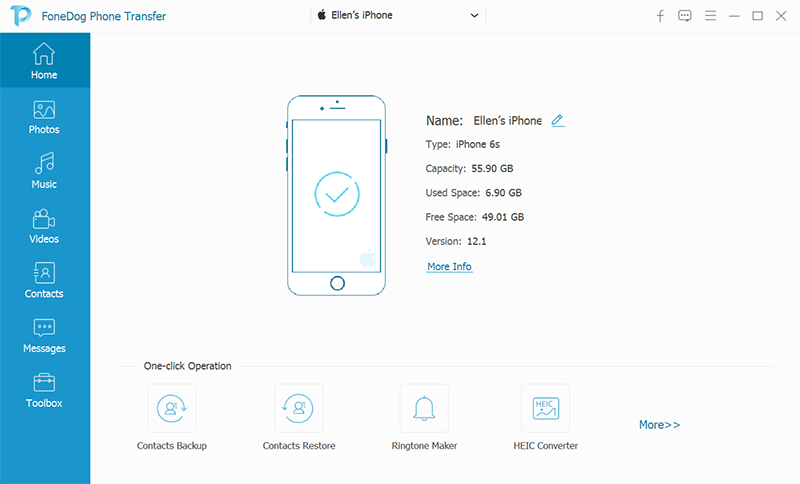
您会在界面的左侧看到从照片到消息的不同数据类型。 选择要传输的文件的数据类型。 单击此按钮后,应该在左侧也可以找到目录列表。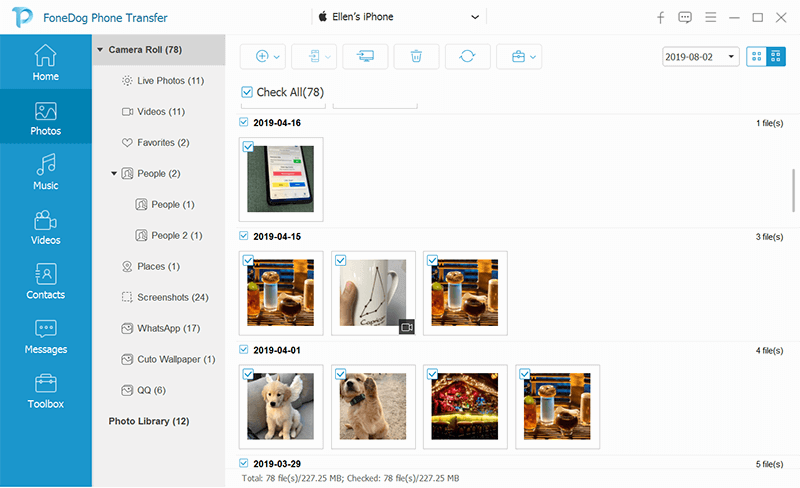
使用左侧列出的不同路径,导航到文件所在的位置。 选择正确的路径后,您将在右侧看到项目列表。 通过单击相应的框选择文件。 完成选择后,单击 导出到PC 开始实际的文件传输。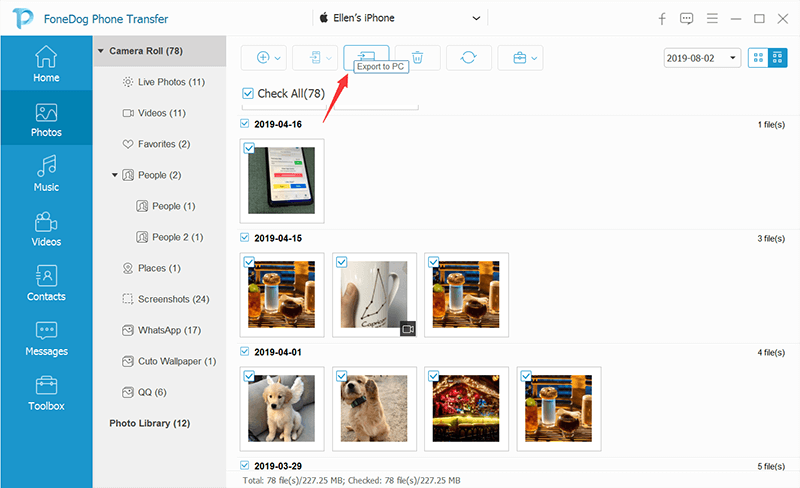
此时,您要做的就是等待过程继续进行。 这就是您使用FoneDog电话转接的方式。 这样做的好处是它绕过了手机上的任何问题,例如当您 无法访问设备存储。 如果您不想使用第三方软件,那么我们的其他方法可能就足够了。
在所有这些解决方案中,我们的第一个解决方案可能是最有效的,但可以认为它是一个非常复杂的过程。 因此,我们有更简单的解决方案。 在您遇到的情况下,最简单的操作之一可能就是检查电缆。
请记住,导致潜在问题的原因之一是电缆故障。 毕竟,如果电缆不兼容或无法正常工作,这将减慢文件传输的速度,甚至使其无法使用。
要检查电缆,您所要做的就是在另一台计算机和电话中使用电缆。 这将确定问题出在电缆上。 如果可以在上述设备上使用,则表明电缆是问题的根源。 在这种情况下,您应该更换电缆。 这应该使您避免出现以下情况: 无法访问设备存储.
如前所述,这可能是电缆问题或设备问题。 我们已经讨论了如何确定是否为前者,现在如何确定为前者呢?
首先,您必须检查您的计算机是否是最新版本。 这是因为更新有时包含文件传输所需的组件。 当然,您还必须检查您的移动设备是否已更新。
请记住,文件传输的最低要求是,您必须拥有OS 10.5或更高版本的设备,而对于Android,则必须是Android 3或更高版本。
另一个简单的解决方案是重新启动设备。 这包括您的计算机和移动设备。 当然,由于这很容易做到,所以不能期望它具有与其他解决方案相同的成功机会。 但是,如果您的原因值得一试 无法访问设备存储 是非常小的。
显然,您必须先关闭设备电源,然后再重新打开。 您也可以选择直接重新启动它。 您可以通过以下方式更有效地重启设备:
尽管这是一种非常简单的方法,但是如果管理不当,仍然可能导致灾难性事件。 您几乎需要了解有关重新启动设备的所有信息。 如果这不起作用,我们将不得不采取更极端的措施。
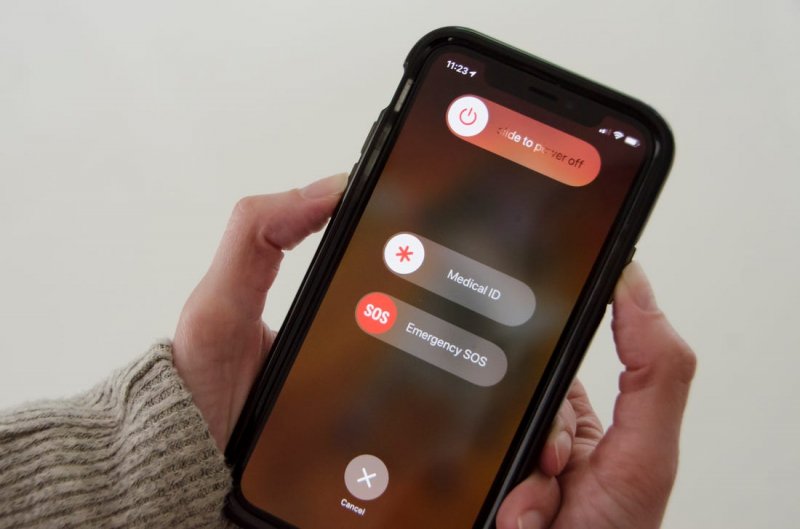
重新启动设备的目的是重置缓存。 但是,有时缓存不是问题。 相反,整个设备是您选择 无法访问设备存储。 因此,为了解决此问题,您必须主动更新设备,前提是该设备尚未使用最新的固件更新。
这是因为有时文件传输功能与您的版本不兼容,反之亦然。 为了在Android设备上完成此操作,您必须转到 设置 > 关于手机,然后前往 系统更新.
当然,由于问题可能是相反的,因此您不仅必须更新设备,还必须更新文件传输功能。
与通常的看法相反,实际上有一个程序可以在手机和其他设备之间传输文件。 这是Android文件传输。 当然,此功能将在您更新固件时自动更新,但并非总是如此。 有时,您必须单独获取更新。
如果要更新Android File Transfer,则必须先将其卸载。 为此,请转到 设置。 在这里,前往 应用 部分。 然后找到适用于Android文件传输的应用。 在那里,选择 卸载 选项。
完成此操作后,前往Google Play并查找Android File Transfer。 应该有一个与此功能相对应的应用。 如果没有,那么您必须在浏览器中寻找一个。 您要做的就是搜索“Android文件传输“。
我们建议您从官方网站上获取它,以避免出现恶意软件或病毒的任何问题。
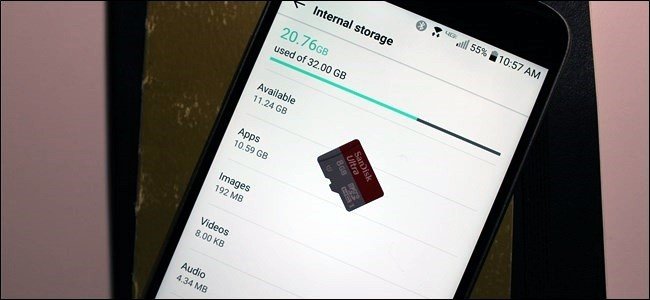
解决方案#7涉及将电缆的模式切换为文件传输。 这通常是初学者犯的错误,因为他们不知道有开始的模式。 默认情况下,连接模式为 充电 只会为您的设备充电。 还有其他可能的模式,例如 电源,与充电相反。
但是,在我们的情况下,应该 文件传输 因为我们将需要避免您遇到的情况 无法访问设备存储。 您可以按照以下步骤进行操作:
这将启用文件传输。 另外,请记住保持屏幕亮起,因为在关闭屏幕时,它可能不起作用,尤其是在设备上有密码的情况下。
我们的最后一个条目涉及 打开USB调试。 此功能使您可以绕过与USB文件传输有关的所有错误和问题,因此如果您通过USB端口将手机连接到计算机,则该功能非常有用。 但是,如果您不使用USB端口或USB电缆进行文件传输,那将是另一回事。
这与我们在解决方案7中讨论的内容类似,不同之处在于该过程更加微妙。 这涉及到调整 开发人员选项 这非常复杂,如果处理不当,可能会引起问题。 无论如何,以下是打开USB调试的方法:
至此,您已经启用了可以进一步改善文件传输的模式。 在我们的情况下,当您 无法访问设备存储。 请记住,您不必为此将手机连接到计算机。
电话转移
在iOS,Android和Windows PC之间传输文件。
轻松地在计算机上传输和备份短信,联系人,照片,视频,音乐。
与iOS 13和Android 9.0完全兼容。
免费下载

有很多用户 无法访问设备存储 有时。 实际上,它很常见,已经引起了许多专家的关注。 幸运的是,他们已经进行了实验,为我们提供了不会给我们的设备带来灾难的正确解决方案。
不幸的是,并非所有解决方案都能为您服务。 您可能必须尝试所有这些方法才能获得正确的方法。 因此,我们建议您始终在计算机或云上准备文件的备份,这样就不必再麻烦了。
发表评论
评论
热门文章
/
有趣乏味
/
简单困难
谢谢! 这是您的选择:
Excellent
评分: 4.6 / 5 (基于 107 评级)